
विषय
एक बड़ा नया स्नैपचैट अपडेट आ रहा है जो स्नैपचैट ऐप के बारे में एक नया और नया फीचर लाता है जिसे आप जानते हैं और प्यार करते हैं। यह स्नैपचैट बीटा में शामिल होने का तरीका है जिससे आप अभी सभी नए स्नैपचैट सुविधाओं का परीक्षण कर सकते हैं, और कुछ और अनुयायियों को कमा सकते हैं क्योंकि आप इन नई सुविधाओं को पहले मास्टर करते हैं।
स्नैपचैट बीटा में शामिल होने के लिए आपको एक Android फ़ोन की आवश्यकता होगी यह एंड्रॉइड के साथ किसी के लिए भी खुला है, लेकिन आईफोन स्नैपचैट बीटा नहीं है। यदि आपके पास एक अतिरिक्त एंड्रॉइड फोन है तो आप उस पर नए स्नैपचैट सुविधाओं की कोशिश कर सकते हैं, लेकिन यह आपको अपने iPhone पर स्नैपचैट ऐप से साइन आउट कर देगा।

जानें कि नए फीचर्स के परीक्षण के लिए स्नैपचैट बीटा से कैसे जुड़ें।
स्नैपचैट बीटा से कैसे जुड़ें
सबसे पहले आपको Google Play Store से, Android पर नियमित Snapchat ऐप इंस्टॉल करना होगा।
- स्नैपचैट खोलें
- ऊपरी दाईं ओर सेटिंग पर टैप करें
- उन्नत करने के लिए नीचे स्क्रॉल करें
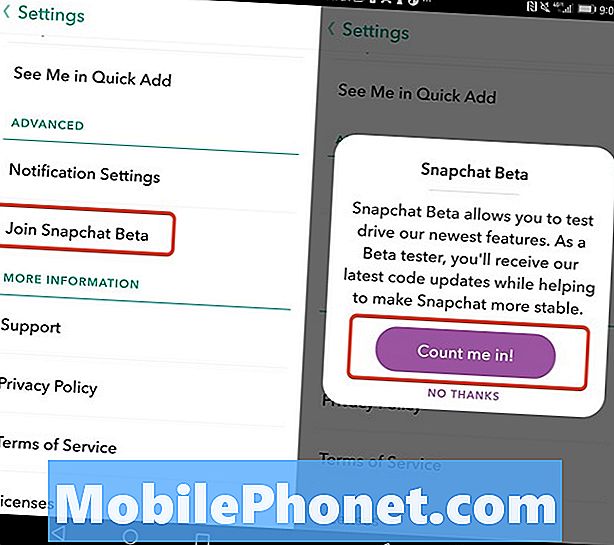
स्नैपचैट बीटा के लिए साइन अप करें।
- Join Snapchat बीटा पर टैप करें
- मेरी गिनती पर टैप करें!
- अपने Google खाते में साइन इन करें जो आप Google Play पर उपयोग करते हैं।
- अपने फोन से स्नैपचैट ऐप को अनइंस्टॉल करें।
- स्क्रीन को बीटा में दिखाने के लिए 3-5 मिनट प्रतीक्षा करें।
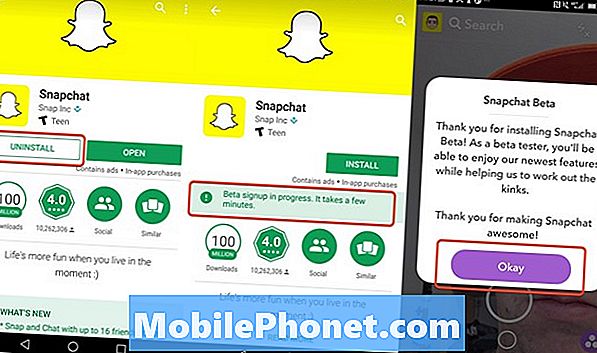
स्नैपचैट बीटा के लिए अपना साइन अप पूरा करें।
- स्नैपचैट बीटा इंस्टॉल करें
- स्नैपचैट खोलें और आपको एक सूचना दिखाई देगी कि आप बीटा में हैं।
दुनिया के बाकी हिस्सों से पहले नए स्नैपचैट अपडेट सुविधाओं का उपयोग करना शुरू करें। ध्यान रखें कि यह आपके द्वारा पहले स्थापित किए गए संस्करण की तुलना में बगियर हो सकता है। आप स्नैपचैट की समस्याओं और सुधारों की जांच कर सकते हैं और आपके द्वारा सामना की जाने वाली समस्याओं को हल करने की कोशिश कर सकते हैं, लेकिन ये सभी बीटा पर काम नहीं करेंगे।
यदि आप काम के लिए किसी खाते का प्रबंधन करने के लिए स्नैपचैट का उपयोग करते हैं, तो स्नैपचैट बीटा से बचने के लिए यह एक अच्छा विचार है क्योंकि इसमें कुछ समस्याएँ हो सकती हैं जो इसमें चलती हैं। स्नैपचैट बीटा को आप आसानी से छोड़ सकते हैं।
स्नैपचैट सेटिंग्स पर जाएं और फिर स्नैपचैट बीटा पर स्क्रॉल करें और उस पर टैप करें। स्नैपचैट बीटा को छोड़ने के लिए ऑप्ट-आउट पर अगली स्क्रीन पर टैप करें। आपको ऐप को अनइंस्टॉल करना होगा, कुछ मिनट इंतजार करना होगा और फिर सामान्य स्नैपचैट ऐप को फिर से इंस्टॉल करना होगा।


